1. 安装软件及工具
1.1 VSCode 安装
Visual Studion Code (VS Code),是一款由微软开发且跨平台的免费源代码编辑器。该软件支持语法高亮、代码自动补全(又称 IntelliSense)、代码重构、查看定义功能,并且内置了命令行工具和 Git 版本控制系统。
官网下载,按照提示安装即可。
1.2 CMake 安装
CMake主要是编写CMakeLists.txt文件,然后用cmake命令将CMakeLists.txt文件转化为make所需要的makefile文件,最后用make命令编译源码生成可执行程序或共享库(so(shared object)),即CMake 是一款自动生成Makefile的工具。
下载官网最新版本,通常Windows 64位下载版本如下图所示:
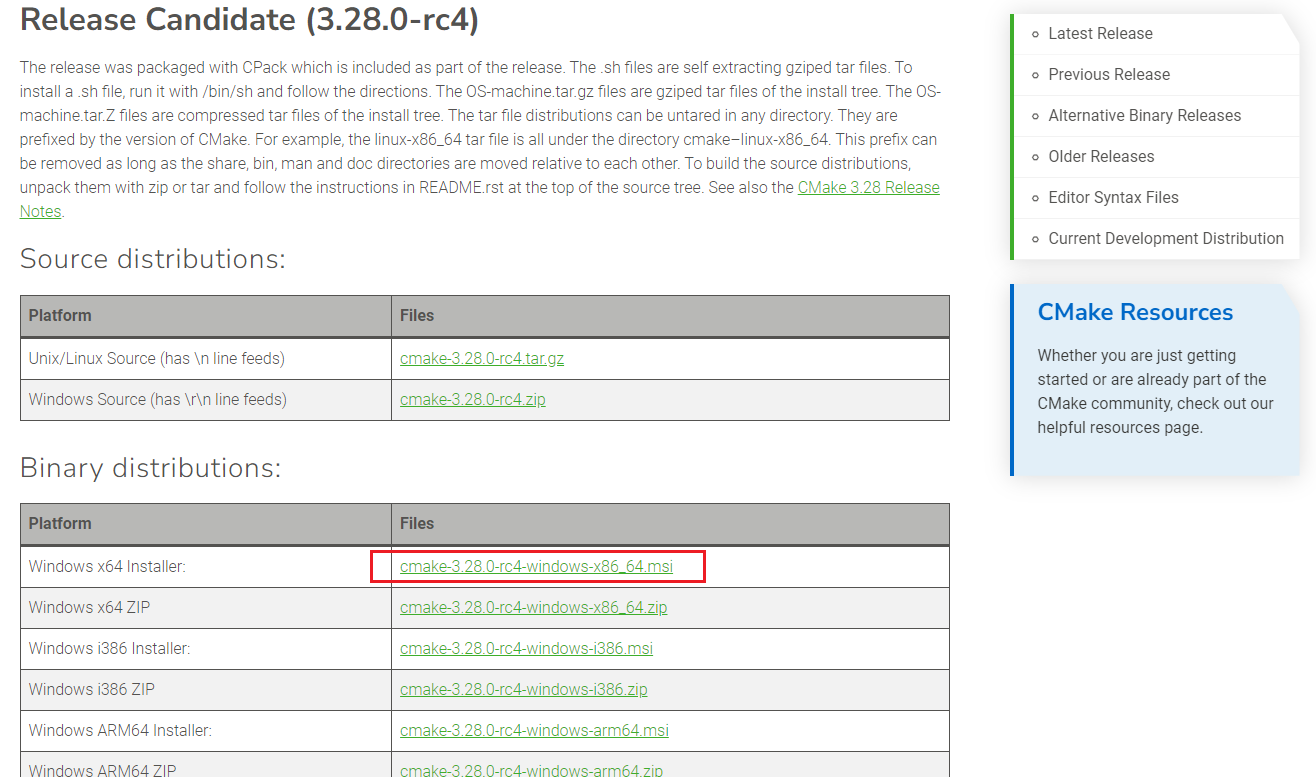
Cmake安装步骤如下:
双击下载的安装包,开始安装。
- step1,进入安装界面
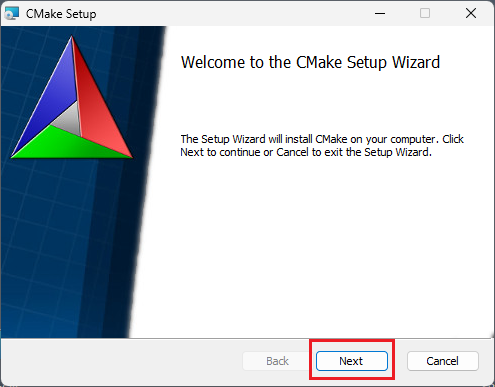
- step2,同意license
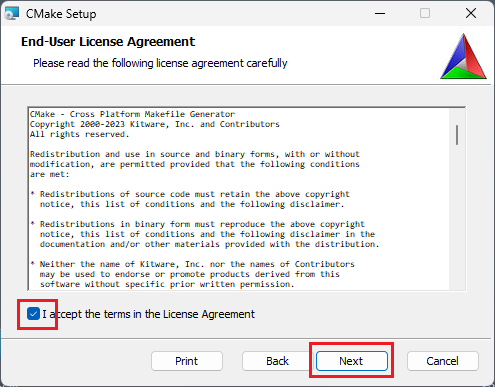
- step3,将CMake添加到系统环境变量(非常重要)
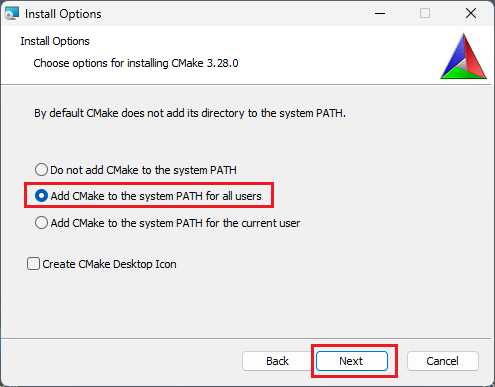
- step4,选择安装路径
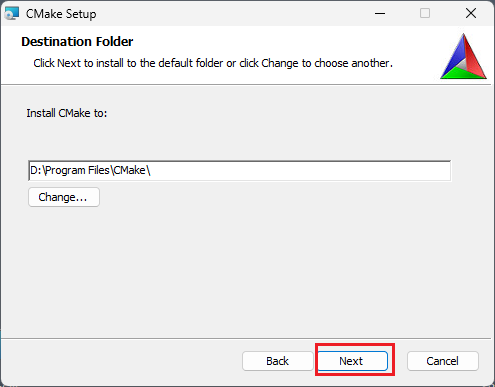
- step5,开始安装
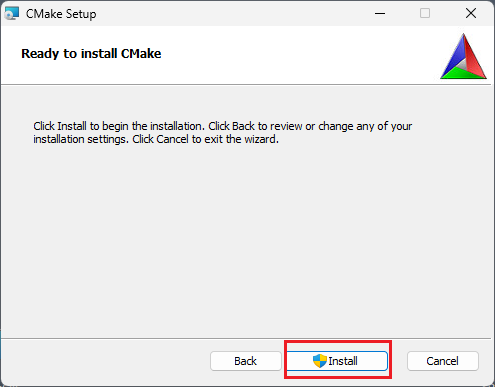
- step6,输入
cmake -version检查是否安装完成,如果能正常显示出版本号,即表示安装完成;如不能显示,可手动添加CMake至系统环境变量。
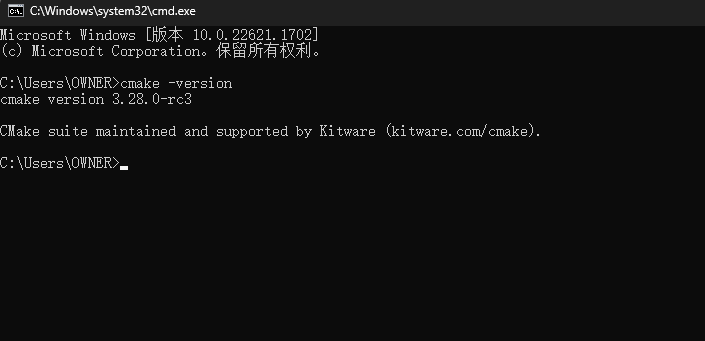
1.3 Ninja 安装
Ninja 是Google的一名程序员推出的注重速度的构建工具,一般在Unix/Linux上的程序通过make/makefile来构建编译,而Ninja通过将编译任务并行组织,大大提高了构建速度。
下载最新的Ninja版本:https://github.com/ninja-build/ninja/releases
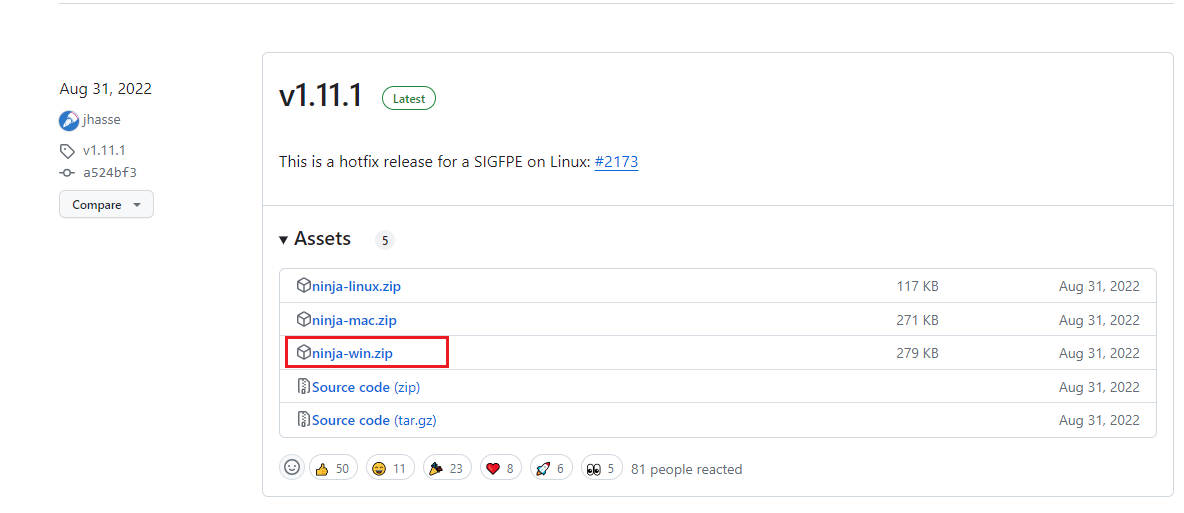
下载好windows系统下的安装包,解压后放到自定义的位置,然后添加对应的系统环境变量。
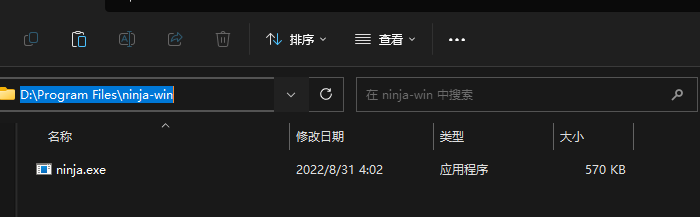
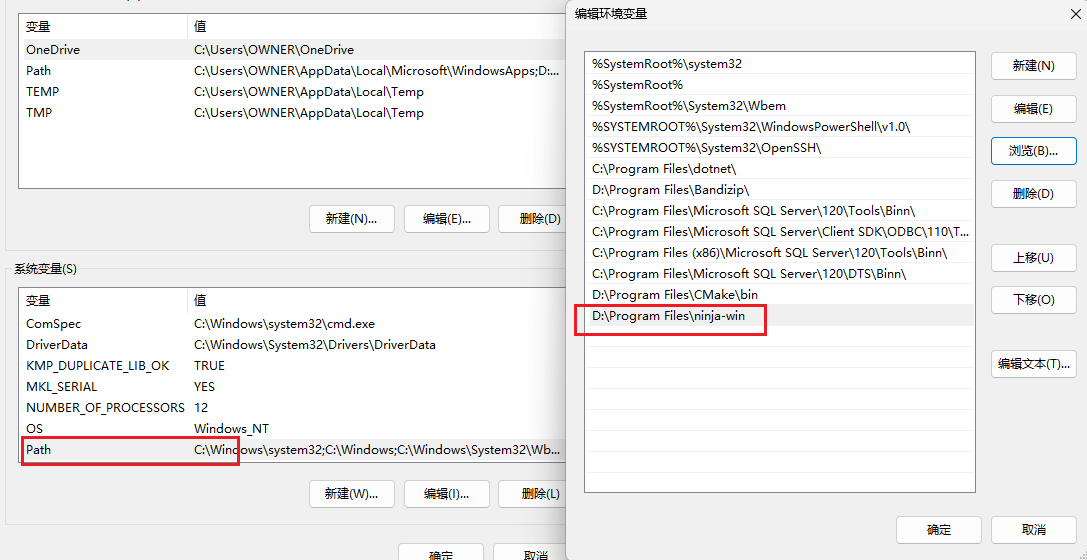
完成后,输入 ninja --version ,提示对应的 ninja 版本号,则表示添加成功。
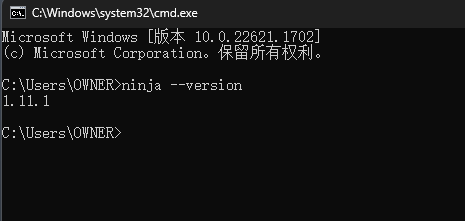
1.4 Mounriver Studio 安装
只是为了安装沁恒 RISC-V GCC 和 openocd,以及wch-Linke驱动,自行操作,不做讲解。
2. demo工程
下载链接: https://github.com/Taoyukai/wch_risc-v_mcu_cmake_template
3. 操作说明
- 修改CMakeLists.txt 文件中的工具链路径
# 工具链设置
set(TOOLPATH "D:/MounRiver/MounRiver_Studio/toolchain/RISC-V Embedded GCC12/bin/riscv-none-elf-")
3.1 编译工程
新建一个Terminal, 输入 ./build 进行编译
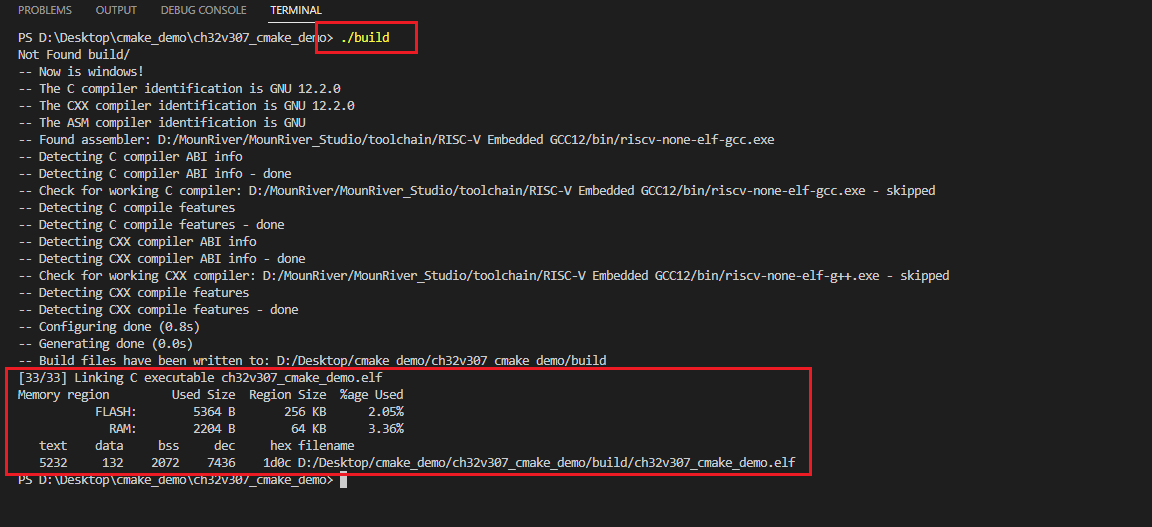
编译完成后,后面方可用快捷键 F7 编译。
3.2 通过openocd+wch-link下载程序
openocd 在 .vscode/tasks.json 文件中进行配置,(进行工程移植时,需要修改对应的hex文件名)。
需要将openocd添加到系统环境变量中。
{
"version": "2.0.0",
"tasks": [
{
"label": "flash",
"type": "shell",
"command": "openocd -f ./tools/wch-interface.cfg -f ./tools/wch-target.cfg -c init -c halt -c 'program ./build/ch32v307_cmake_demo.hex verify' -c reset -c wlink_reset_resume -c exit ",
"problemMatcher": [],
},
]
}
连接好wch-Link和CH32V307开发板后,通过 VScode菜单栏 Terminal -> Run Task -> flash 进行下载。
也可将flash这个 Task 绑定快捷键,方便调用。